Wie man den Hintergrund im Zoom verwischt
Videokonferenzen sind zu einem unverzichtbaren Instrument der Kommunikation und Zusammenarbeit geworden. Ob für Arbeitssitzungen, virtuelle Treffen mit Freunden und Familie oder zu Bildungszwecken - Plattformen wie Zoom erfreuen sich großer Beliebtheit. Der Hintergrund Ihres Videos kann jedoch manchmal ablenken oder unbeabsichtigte Details Ihres Raums offenbaren. Sie können Ihren Hintergrund ausblenden, indem Sie ihn in Zoom einfach unscharf machen. In diesem Artikel zeigen wir Ihnen, wie Sie den Zoom-Hintergrund vor und während eines Meetings unscharf machen können
Schritte zum Verwischen des Hintergrunds während eines Zoom-Meetings
Schritt 1: An einem Zoom-Meeting teilnehmen oder ein solches starten
Beginnen Sie damit, an einem laufenden Zoom-Meeting teilzunehmen oder ein eigenes zu starten. Wenn Sie einen Zoom-Link haben, klicken Sie ihn an. Es erscheint ein Dialogfeld mit der Aufforderung "Öffnen Sie Zoom.us" oder einer ähnlichen Aufforderung.
Schritt 2: Zugriff auf die Zoom-Meeting-Steuerungen
Sobald Sie sich in einem Zoom-Meeting befinden, müssen Sie auf die Zoom-Meeting-Steuerelemente zugreifen. Diese Steuerelemente befinden sich normalerweise am unteren Rand des Zoom-Fensters auf einem Desktop oder in den Meeting-Optionen auf einem mobilen Gerät. Hier finden Sie Steuerelemente wie Stummschalten / Aufheben der Stummschaltung, Video starten / Video anhalten, Sicherheit, Reaktionen, Apps, Whiteboards, Notizen usw.

Schritt 3: Drücken Sie die Taste Videoeinstellungen ^.
Klicken Sie neben der Schaltfläche "Video anhalten" auf die Schaltfläche ^ für Videoeinstellungen. Daraufhin sollte ein sekundäres Menü auftauchen.
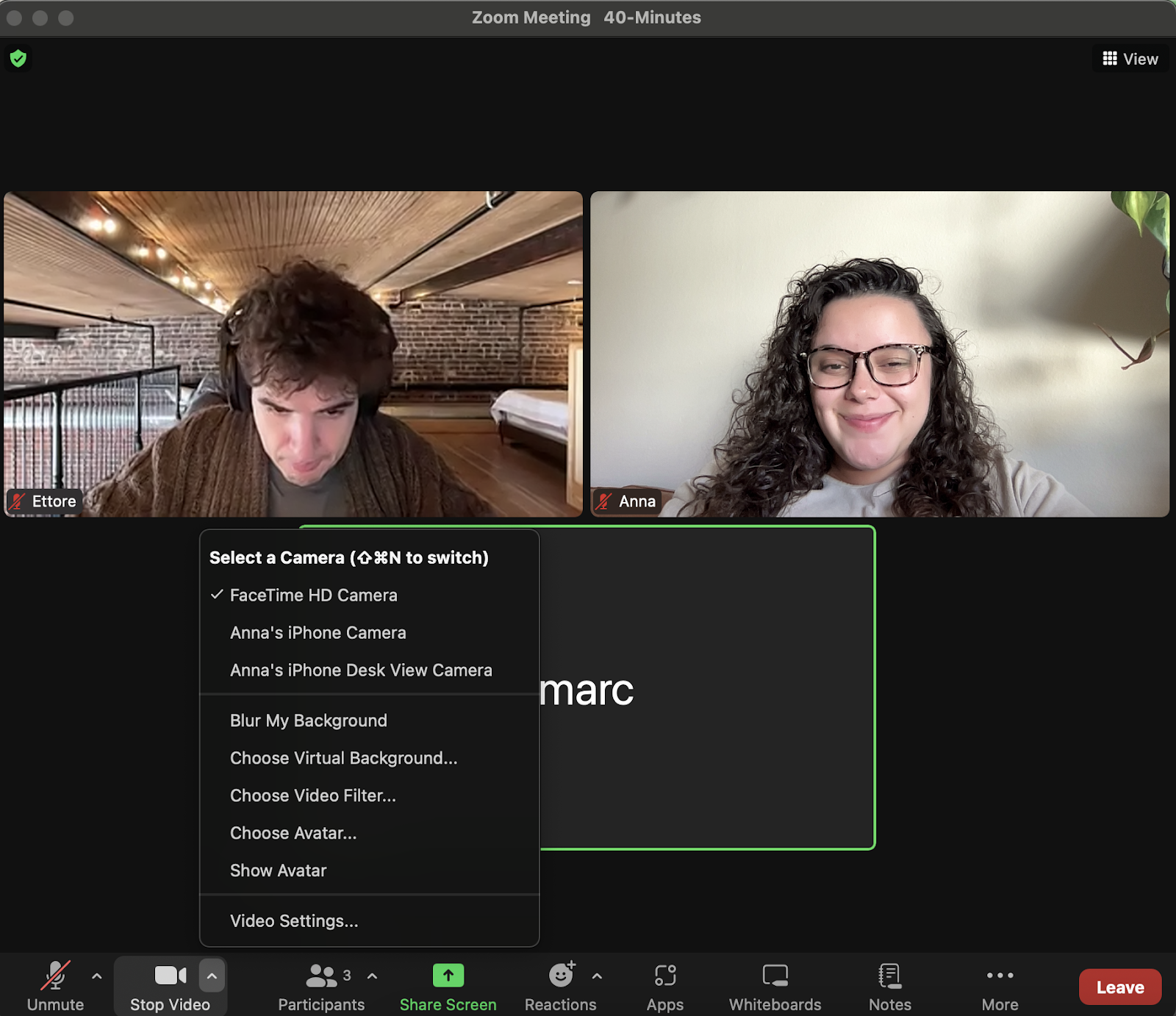
Schritt 4: Klicken Sie auf "Meinen Hintergrund verwischen
Wenn Sie auf die Schaltfläche klicken, beginnt Ihr Video automatisch zu verwischen. Denken Sie daran, dass diese Einstellung auf Ihr nächstes Video übertragen wird.

Unscharfer Zoom-Hintergrund vor der Besprechung
Schritt 1: Öffnen Sie Ihre Zoom-App
Klicken Sie auf Ihre Zoom-App und vergewissern Sie sich, dass Sie angemeldet sind.
Schritt 2: Klicken Sie auf Ihr Profilfoto in der rechten Ecke.
Sobald Sie auf das Profilfoto klicken, wird ein Einstellungsmenü angezeigt.

Schritt 3: Klicken Sie auf "Einstellungen".
Sobald Sie auf das Profilfoto klicken, wird ein Einstellungsmenü angezeigt.

Schritt 4: Klicken Sie auf "Hintergrund & Effekte".
Es erscheint ein neues Fenster für alle Zoom-Einstellungen. Klicken Sie im linken Menü auf die Einstellung "Hintergrund & Effekte".
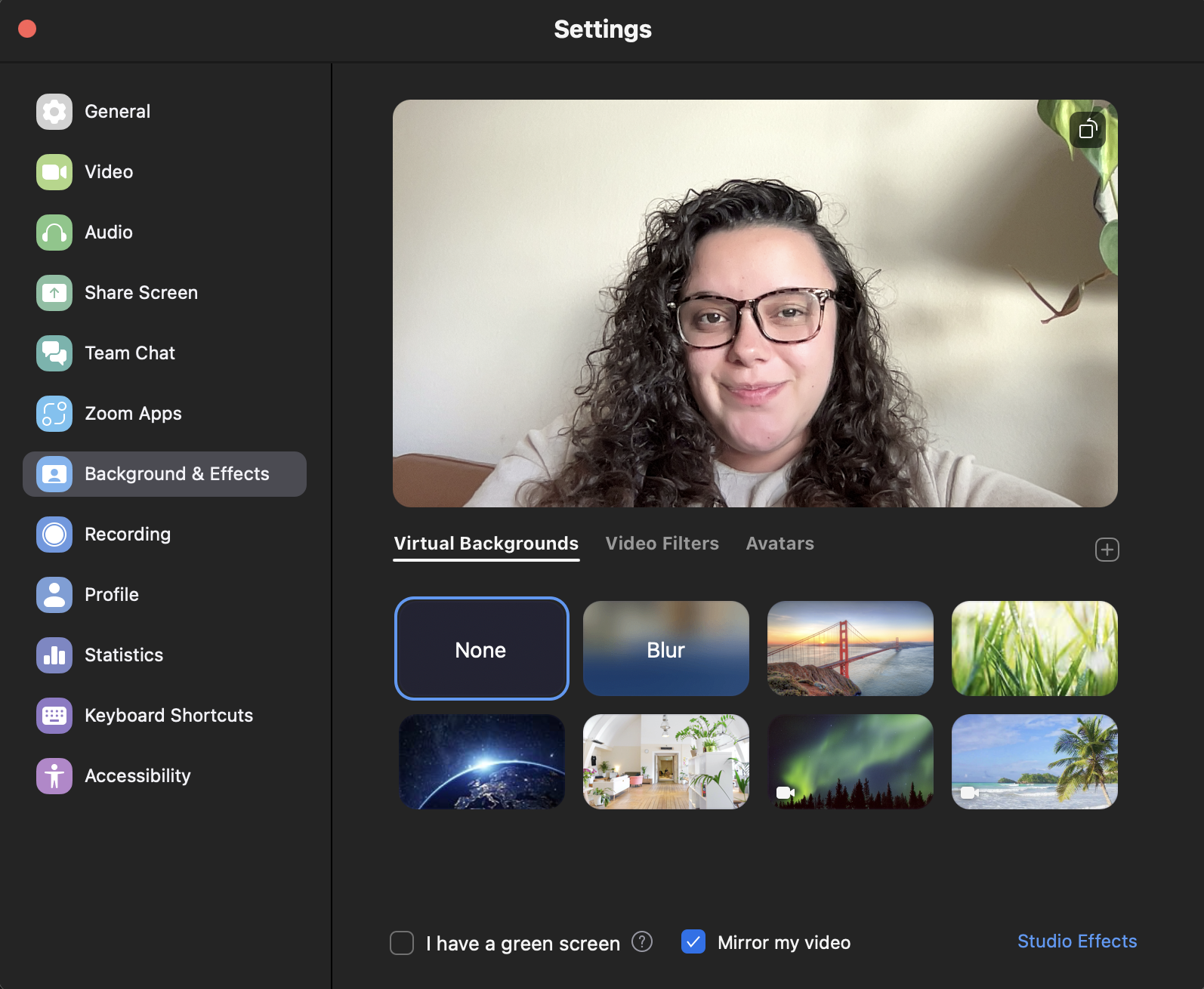
Schritt 5: Klicken Sie auf den Unschärfe-Effekt
Sie sehen dann alle verschiedenen virtuellen Hintergründe. Neben der Einstellung "Keiner" finden Sie die Einstellung "Unschärfe". Klicken Sie darauf, um den Unschärfe-Effekt zu Ihrem Video hinzuzufügen. Es wird auch eine Vorschau angezeigt, wie es mit Ihrem Live-Video-Feed aussieht.

Schritt 6: Schließen Sie das Fenster Einstellungen
Klicken Sie auf die rote Schaltfläche "Schließen" in der oberen linken Ecke, um Ihre Videoeinstellungen zu speichern und das Einstellungsfenster zu schließen.

Schritt 7: An einem Zoom-Meeting teilnehmen oder ein solches starten
Jetzt können Sie mit Ihrem unscharfen Hintergrund an Ihrem Zoom-Meeting teilnehmen. Wenn Sie einen Zoom-Link haben, klicken Sie auf diesen. Es erscheint ein Dialogfeld mit der Aufforderung "Zoom.us öffnen" oder einer ähnlichen Aufforderung.
